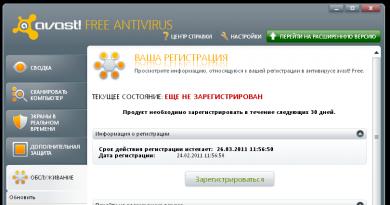สร้างอีเมลสำหรับองค์กรบน Yandex การมอบหมายโดเมนให้กับ Yandex. ถ่ายโอนจดหมายองค์กรไปยังเมลโดเมนจาก Yandex
สวัสดีทุกคน! วันนี้เราจะมาตรวจสอบหัวข้อเช่น “ เมลสำหรับโดเมน: Yandex และ Google เมลด้วยโดเมนของคุณเอง- "นี่คืออะไร?" - คุณถาม ประเด็นก็คือ: ในที่สุดฉันก็สร้างเมลของตัวเองสำหรับโดเมนนั่นคือตอนนี้กล่องจดหมายหลักของฉันจะเป็นแบบนี้ petr@site.
ทำไมฉันถึงต้องการสิ่งนี้?
หากคุณต้องการสร้างเมลของคุณเองด้วยโดเมนของคุณเองด้วยเหตุผลบางประการ โปรดอ่านบทเรียนเพิ่มเติมแล้วคุณจะได้เรียนรู้วิธีสร้างเมลเดียวกัน
ฉันแสดงเมลสำหรับโดเมนโดยใช้ตัวอย่างของสองบริการ: Yandex (ตอนเริ่มต้น) และ Google (ตรงกลางบทเรียน) เลือกบริการอีเมลที่สะดวกสำหรับคุณและเริ่มใช้งานได้
เมลสำหรับโดเมน: ยานเดกซ์จะทำทุกอย่างเพื่อคุณ!
ฉันสร้างอีเมลสำหรับโดเมนของฉันผ่าน Yandex เป็นครั้งแรก ฉันไม่รู้ว่าทำไม แต่ฉันไม่ชอบ Gmail และ Facebook จริงๆ แต่ชอบ Yandex และ VKontakte อันแรกดูเหมือนไม่สะดวกสำหรับฉันมาก แต่ความจริงที่ว่า Gmail เป็นบริการอีเมลที่ดีที่สุดในโลก และแม้แต่ความจริงที่ว่าแอปพลิเคชันจำนวนมากรวมเข้ากับ Gmail โดยเฉพาะ ก็ "บังคับ" ให้ฉันเลือกเมลจาก Google ฉันอยากเปลี่ยนมาใช้เมลนี้มานานแล้ว แต่ตอนนี้ฉันจะต้องคุ้นเคยกับบริการเมลใหม่สำหรับฉัน
ก่อนอื่นเรามาดูตัวอย่างด้วย Yandex (ฉันขอเตือนคุณว่าฉันสร้างมันขึ้นมาเองบน Google โดยมีวิธีการที่อธิบายไว้ด้านล่าง)
- เราเข้าสู่ Yandex (นั่นคือเราเข้าสู่ระบบด้วยชื่อผู้ใช้และรหัสผ่านของเรา)
- ขั้นแรก ไปที่หน้า https://pdd.yandex.ru/domains_add/
- คุณ "ขับรถเข้า" ที่อยู่โดเมนของคุณ:

- คลิกที่ปุ่ม "เชื่อมต่อโดเมน" (อยู่ข้างๆ)
- และคุณรอ โปรดทราบว่า “การยืนยันการเชื่อมต่อโดเมนอาจใช้เวลานาน” ด้วยเหตุผลบางอย่าง กระบวนการนี้ใน Google Chrome ของฉันใช้เวลานานมาก ฉันแก้ไขปัญหาโดยใช้ Mozilla Firefox (โดเมน “เชื่อมต่อ” ทันที ไม่จำเป็นต้องรอ 3 ชั่วโมง)
- จากนั้นสร้างเอกสารใหม่และแทรกข้อความที่ยานเดกซ์มอบให้เราที่นั่น (ฉันเลือกรายการแรกเพื่อยืนยันการเป็นเจ้าของโดเมน):

- คลิกที่ปุ่ม "บันทึก" และบันทึกไฟล์ภายใต้ชื่อยานเดกซ์บอกเรา:

- ถัดไป อัปโหลดไฟล์ที่บันทึกไว้ไปที่รูทของไซต์ (ซึ่งมีโฟลเดอร์ wp-admin, wp-config ฯลฯ อยู่):

- จากนั้นคลิกที่ปุ่ม "ตรวจสอบทันที":

- รอสักครู่ (ยานเดกซ์จะตรวจสอบการมีอยู่ของไฟล์อีกครั้งประมาณทุกๆ 10 นาที) แม้ว่าคุณจะไม่ต้องนั่งรอ แต่คุณสามารถปฏิบัติตาม "ขั้นตอนที่ 2 ตั้งค่าระเบียน MX" ได้อย่างปลอดภัย
- หากคุณเป็นเหมือนฉัน ให้ทำตามขั้นตอนด้านล่าง (แม้ว่าคุณจะไม่ได้ซื้อที่นั่น แต่ขั้นตอนจะคล้ายกัน เพียงไปที่แผงควบคุมของผู้รับจดทะเบียนโดเมนของคุณ) ไปที่แผงควบคุม -> โดเมน -> โดเมนของฉัน:

- คลิกซ้ายที่โดเมนที่คุณกำลังสร้างเมล:

- ในหน้าต่างถัดไป เลือก “จัดการโซน DNS”:

- ในหน้าที่คุณยืนยันสิทธิ์ในการจัดการโดเมน ให้กรอกข้อมูลต่อไปนี้:

- และกรอกลงใน “การจัดการโซน DNS”:

- คลิก "เพิ่ม" ตอนนี้ยานเดกซ์อาจตรวจสอบสิทธิ์ในการเข้าถึงโดเมนแล้ว แต่ตอนนี้คุณจะต้องรอในขณะที่ตรวจสอบระเบียน MX (คุณจะต้องรอประมาณ 10 นาทีอีกครั้ง) มันบอกว่า "เช็คครั้งถัดไปจะอยู่ที่ XX:XX:XX" เพียงรีเฟรชหน้าเมื่อ “ช่วงเวลาอันเป็นที่รัก” มาถึง
- ตอนนี้ให้เข้าสู่ระบบกล่องจดหมายของคุณนั่นคือสิ่งที่จะปรากฏข้างหน้า @your_domain.ru- ตัวอย่างเช่น: “admin”, “my”, “your_name” ฯลฯ จากนั้นคลิกที่ปุ่ม “Add”:

- สร้างจดหมายแล้ว! จากนั้นไปที่หน้าหลักของยานเดกซ์แล้วป้อนที่อยู่อีเมลและรหัสผ่านใหม่:

- จากนั้นกรอกข้อมูลที่จำเป็นแล้วคลิกที่ปุ่ม "ลงทะเบียนให้เสร็จสิ้น":

- ถัดไป คุณต้องระบุอีเมลอื่นที่คุณใช้ก่อนหน้านี้เพื่อเปลี่ยนเส้นทางจดหมายจากกล่องจดหมายอื่นไปยังกล่องจดหมายใหม่โดยอัตโนมัติ โดยคลิกที่ปุ่ม "เพิ่มกล่องจดหมายของคุณ":

- คุณคลิกที่ปุ่ม "เชื่อมต่อกล่องจดหมาย":

- ที่นั่น ให้ป้อนข้อมูลเข้าสู่ระบบและรหัสผ่านสำหรับกล่องจดหมายเก่า ทำเครื่องหมายในช่องเพื่อบันทึกต้นฉบับในกล่องจดหมายนั้นหรือไม่ แล้วคลิก "เชื่อมต่อ":

- แค่นั้นแหละ! ตอนนี้คุณเป็นเจ้าของกล่องอีเมลที่สวยงามมากแล้ว นิ่ง, เมลสำหรับโดเมน– เจ๋งมาก! มันเป็นเรื่องจริงเหรอ?
หากคุณต้องการ Google แล้วล่ะก็ เมลสำหรับโดเมนบริการนี้จะมีประโยชน์ การเชื่อมต่อเมลของ Google ก็ไม่ใช่เรื่องยาก (น่าเสียดายที่นวัตกรรมของ Google: บริการนี้ได้รับการชำระเงินแล้ว):
- ไปกันเลย
- กรอกชื่อโดเมนของคุณ:

- คลิกที่ปุ่ม "เริ่มต้น"
- จากนั้นกรอกข้อมูลที่จำเป็นแล้วคลิกที่ปุ่ม "ถัดไป":

- ป้อนคำจากรูปภาพแล้วคลิกที่ปุ่ม "ฉันยอมรับ" ตั้งค่าต่อไป”
- ถัดไป หากคุณลงชื่อเข้าใช้ Gmail อยู่แล้ว ในหน้าต่างถัดไป ให้คลิกที่ "ลงชื่อเข้าใช้บัญชีอื่น":

- จากนั้นคลิกที่ปุ่ม "ติดตั้งอย่างรวดเร็ว":

- จากนั้นไปที่แท็บ “การยืนยันการเป็นเจ้าของโดเมน”:

- คลิกที่ปุ่ม "ถัดไป":

- คลิกที่ลิงค์ “ไฟล์ยืนยัน HTML นี้” เพื่อดาวน์โหลดไฟล์ที่ต้องการ:

- จากนั้นวางไฟล์ที่ดาวน์โหลดนี้ผ่าน FTP ลงในรากของบล็อก (โดยที่ wp-config, wp-admin ฯลฯ ตั้งอยู่):

- จากนั้นคลิกลิงก์ที่ยืนยันว่าการดาวน์โหลดเสร็จสมบูรณ์:

- จากนั้นคลิกที่ปุ่ม "ยืนยัน"
- ตอนนี้คุณควรเห็นการแจ้งเตือนว่าทุกอย่างเสร็จสมบูรณ์แล้ว ในหน้าต่างนั้นคุณต้องคลิกที่ "ดำเนินการต่อ":

- ในหน้าต่างถัดไป เนื่องจากฉันจะทำงานคนเดียวกับอีเมลของโดเมนนี้ สำหรับคำถาม "ผู้ใช้โดเมนอื่นจะทำงานร่วมกับบริการ Google Apps ร่วมกับคุณหรือไม่" ฉันตอบว่า “เปล่า แค่ฉันเอง” (ข้ามข้อมูลสำหรับผู้ใช้หลายราย)” จากนั้นฉันคลิกที่ปุ่ม "ถัดไป":

- จากนั้นในหน้าต่างถัดไปฉันจะทำเครื่องหมายถูกไว้ถัดจาก Gmail เท่านั้นและคลิกที่ปุ่ม "ถัดไป":

- ในหน้าต่างถัดไปคลิก "ถัดไป":

- จากนั้นคลิกที่ปุ่ม "ถัดไป" อีกครั้ง:

- เพิ่มเติมใน "การตั้งค่า Gmail สำหรับโดเมน" สำหรับคำถาม "คุณต้องการเปลี่ยนเส้นทางอีเมลของคุณที่ไหน" ตอบ "เซิร์ฟเวอร์ Google" จากนั้นคลิกที่ปุ่ม "ถัดไป":

- ในหน้าต่าง “เลือกผู้ให้บริการ” ถัดไป เลือก “อื่นๆ”:

- จากนั้นทำตามขั้นตอนที่ 11-13 เพื่อสร้างเมลโดเมนบน Yandex (ดูด้านบน) และเรานำข้อมูลที่ Google มอบให้เราเป็นโดเมนเมล:

- เราป้อนข้อมูลนี้ลงใน “การจัดการโซน DNS”:

- ในหน้าต่างสำหรับสร้าง Google Mail สำหรับโดเมนให้คลิกที่ปุ่ม "ถัดไป":

- คุณจะถูกนำไปยังหน้าต่างใหม่ที่คุณต้องเข้าสู่ระบบด้วยการเข้าสู่ระบบใหม่:

- ยินดีด้วย! แค่นั้นแหละ! ตอนนี้กล่องจดหมายของคุณมีที่อยู่ที่ยอดเยี่ยมมาก คุณไม่จำเป็นต้องทำตามขั้นตอนที่เหลือ คุณสามารถคลิกที่ปุ่ม "ทำสิ่งนี้ในภายหลัง" เพื่อให้จดหมายจากกล่องจดหมายเก่าไปที่กล่องจดหมายใหม่ของเราโดยอัตโนมัติ คุณต้องไปที่ "การตั้งค่าเมล" (มุมขวาบน) -> บัญชี -> การรวบรวมจดหมายจากบัญชีอื่น -> เพิ่มบัญชีอีเมลของคุณ และเพียงป้อนที่อยู่อีเมลเก่าของคุณ (ในกรณีของฉัน wpnew@mail.ru) แล้วป้อนรหัสผ่าน และจดหมายจะถูกส่งจากกล่องจดหมายเก่าโดยอัตโนมัติ :)
จากนั้นป้อนชื่อผู้ใช้และรหัสผ่านของคุณ ชื่อผู้ใช้อาจเป็น “admin” ชื่อของคุณ (เช่น “petr”) นั่นคือคำนี้จะอยู่ในที่อยู่อีเมลของคุณก่อนเครื่องหมาย “@”: 
วิธีเข้าถึงเมลในรูปแบบ mail.domain.ru
ตอนนี้ฉันจะบอกวิธีเข้าถึงเมลในแบบฟอร์ม (ในกรณีของฉัน) ไปที่ "การจัดการโซน DNS" ของผู้รับจดทะเบียนโดเมนอีกครั้ง (ดูหมายเลข 11-13 เกี่ยวกับกล่องจดหมาย Yandex) และเพิ่มรายการอื่นที่นั่น กล่าวคือ:
- ชื่อโดเมนย่อย – จดหมาย
- ประเภทบันทึก – CNAME
- ข้อมูล (IP, CNAME...) - ghs.google.com

ไปที่ https://mail.google.com และที่มุมขวาล่างคุณจะพบลิงก์ "จัดการโดเมน":

ไปที่นั่นไปที่แท็บ "การตั้งค่า":

คลิกที่ปุ่ม "เปลี่ยน URL":

จากนั้นให้ใส่ "จุด" ในบรรทัดที่สองแล้วป้อนคำว่า "mail" ลงในช่อง:

ในหน้าต่างถัดไป คลิกที่ปุ่ม "ฉันทำตามขั้นตอนเหล่านี้เสร็จแล้ว":

แค่นั้นแหละ! ตอนนี้เมื่อฉันไปยังที่อยู่ฉันจะไปที่กล่องจดหมายของฉัน สะดวกมาก!
บทสรุป:
ฮึ…. บทเรียนกลายเป็นเรื่องยาก ฉันหวังว่าคุณจะเข้าใจมันจริงๆ หลังจากเขียนบทความไปได้ครึ่งทาง ฉันเริ่มเสียใจที่ไม่ได้บันทึกวิดีโอการสอน ฉันไม่รู้ว่าจะต้องใช้กราฟิกมากมายขนาดนี้ (ภาพประกอบ ฯลฯ) หากทุกอย่างเป็นไปด้วยดีสำหรับคุณ โปรดยกเลิกการสมัคร ฉันเกรงว่าฉันอาจพลาดขั้นตอนบางอย่างไป... หากไม่ได้ผล โปรดเขียนความคิดเห็นด้วย เราจะร่วมกันแก้ไขปัญหานี้
ตอนนี้ฉันกำลังคิดว่าจะโอน RSS, Google Analytics และบริการอื่น ๆ ไปยังบัญชีนี้ได้อย่างไร เพื่อไม่ให้มีการอนุญาตซ้ำ 50 ครั้ง หากคุณมีเคล็ดลับใด ๆ โปรดทิ้งไว้ในความคิดเห็น
แล้วพบกันใหม่นะเพื่อน!
ขอแนะนำให้เจ้าของไซต์เชื่อมต่อเมลเข้ากับโดเมน Yandex จากนั้นที่อยู่ทางไปรษณีย์จะดูมีสไตล์และน่านับถือ ตัวอย่างเช่น: ข้อมูล@ไซต์- นี่เป็นสิ่งสำคัญอย่างยิ่งสำหรับองค์กร ร้านค้าออนไลน์ และไซต์ที่ไม่มีแบบฟอร์มติดต่อสำหรับการสื่อสารกับฝ่ายบริหารของไซต์หรือองค์กร เช่น การอุทธรณ์เกิดขึ้นผ่านที่อยู่ทางไปรษณีย์ที่ติดต่อได้
ข้อดีของเมลสำหรับโดเมนบน Yandex.ru คืออะไร:
- ด้วยการสร้างเมลสำหรับโดเมน คุณสามารถเพิ่มกล่องจดหมายได้ฟรีมากถึง 1,000 กล่องสำหรับเพื่อนและคนรู้จัก โดยกำหนดการเข้าสู่ระบบใดๆ
- สร้างอีเมลองค์กรและแจกจ่ายกล่องจดหมายแยกต่างหากให้กับพนักงานแต่ละคน จัดระบบและควบคุมกระบวนการ (หากคุณเป็นผู้จัดการ)
- วางโลโก้และลิงก์ขององค์กรในเว็บอินเตอร์เฟสของเมล
- ติดตั้งแบบฟอร์มการอนุญาตบัญชีเมลบนเว็บไซต์และวิดเจ็ตพร้อมจำนวนตัวอักษรใหม่
- การป้องกันไวรัสและสแปมที่เชื่อถือได้
- ความสามารถในการเข้าถึงเมลผ่านหน้าแรกของ Yandex ผ่านลิงก์โดยตรงผ่านแบบฟอร์มบนเว็บไซต์หรือทางมือถือ
- คุณสมบัติเพิ่มเติมต่างๆ
การเชื่อมต่อเมลสำหรับโดเมนบน Yandex ในทางปฏิบัตินั้นไม่ง่ายอย่างที่คิดเมื่อมองแวบแรก ในการดำเนินการนี้ คุณไม่เพียงแต่ต้องมีโดเมน แต่ยังต้องเข้าถึงผู้ให้บริการโฮสติ้งด้วย
วิธีเชื่อมต่อโดเมนกับ Yandex Mail:
ขั้นตอนที่ 4ตอนนี้มันจำเป็น ยืนยันความเป็นเจ้าของโดเมน- Yandex เสนอวิธีการยืนยัน 3 วิธี:
- อัปโหลดไฟล์ที่มีชื่อและเนื้อหาที่ระบุไปยังไดเร็กทอรีรากของไซต์
- กำหนดค่าระเบียน CNAME
- หรือระบุที่อยู่อีเมลติดต่อใหม่โดยใช้ผู้ให้บริการโฮสติ้งของคุณ
เลือกวิธีการของคุณ แต่จะสะดวกกว่าในการสร้างไฟล์ เพิ่มรายการที่ระบุลงไปและอัปโหลดไปที่รูทของไซต์:

ขั้นตอนที่ 5หลังจากที่คุณยืนยันสิทธิ์ในโดเมนแล้ว ขั้นตอนถัดไปซึ่งเป็นขั้นตอนสุดท้ายคือการติดตั้งและกำหนดค่าระเบียน MX ที่นี่ฉันต้องทำงานนิดหน่อยตามคำแนะนำที่ไม่ละเอียดมากจากยานเดกซ์ ฉันจะแสดงให้คุณเห็นทีละขั้นตอนถึงสิ่งที่ฉันทำเพื่อให้ยานเดกซ์พบโดเมนใน DNS กระบวนการอาจแตกต่างกันเล็กน้อยสำหรับผู้ให้บริการโฮสติ้งแต่ละราย แต่หลักการก็เหมือนกัน
— เราเริ่มต้นระเบียน MX ใหม่ ใน ตัวแก้ไข DNS:


— ระเบียน MX ปรากฏในรายการระเบียนอื่นๆ ใน DNS Editor:

— จากนั้นไปที่บัญชีผู้ให้บริการโฮสติ้งและมอบหมายโดเมนให้กับ Yandex — ทำการเปลี่ยนแปลงกับเซิร์ฟเวอร์ NS ของโดเมน: เพิ่ม dns1.yandex.ruและ dns2.yandex.ru.
ที่นี่คุณสามารถดูคำแนะนำของ Yandex เกี่ยวกับการมอบหมาย - แต่โฮสติ้งของฉันปฏิเสธที่จะเพิ่มบันทึก DNS ใหม่สองรายการโดยมีจุดต่อท้ายตามที่ Yandex แนะนำ หลังจากเพิ่มระเบียน DNS โดยไม่มีจุดอันเป็นผลมาจากการตรวจสอบโดยยานเดกซ์ (ภายในหนึ่งชั่วโมง) พบระเบียน MX โดเมนได้รับการมอบหมาย แต่บางครั้งกระบวนการยืนยันอาจใช้เวลานานกว่านั้นมาก - สูงสุดถึง 48 ชั่วโมง ดูภาพหน้าจอด้านล่าง
สิ่งนี้ส่งผลดีต่อภาพลักษณ์ของร้านค้าออนไลน์และยังเพิ่มระดับความเชื่อมั่นของลูกค้าอีกด้วย
การใช้อีเมลบริษัทสำหรับร้านค้าออนไลน์ช่วยให้คุณ:
- สร้างกล่องจดหมายสำหรับร้านค้าออนไลน์ที่มีโดเมนเฉพาะหลังเครื่องหมาย "@" (เช่น sales@myshop.ru ผู้อำนวยการ @myshop.ru ฯลฯ )
- จัดการกล่องจดหมายของร้านค้าออนไลน์และพนักงานทุกคนจากส่วนกลาง
- ควบคุมการติดต่อสื่อสารระหว่างพนักงานและลูกค้า
- เมลองค์กรเป็นเครื่องมือที่สะดวกสำหรับการสื่อสารกับลูกค้าของร้านค้าออนไลน์
ผู้ซื้อรับรู้ในเชิงบวกเมื่อจดหมายเกี่ยวกับคำสั่งซื้อและจดหมายจากผู้จัดการร้านค้าออนไลน์มาจากไปรษณีย์ของบริษัท ไม่ใช่จากที่อยู่ปกติ
บริการ mail.ru เปิดโอกาสให้ใช้โดเมนของคุณเพื่อสร้างเมล
1. ไปที่ https://biz.mail.ru/mail/ และลงทะเบียน หรือเข้าสู่ระบบหากคุณมีบัญชี
2. ป้อนโดเมนของคุณแล้วคลิก “เชื่อมต่อ” ในคำแนะนำนี้ เราจะใช้โดเมนทดสอบ myshop.ml:
3. บริการจะขอให้คุณยืนยันความเป็นเจ้าของโดเมน ซึ่งทำได้ 4 วิธี: โดยการอัปโหลดไฟล์ HTML, เพิ่มเมตาแท็กลงในโค้ด, โดยใช้การตรวจสอบ DNS และการถ่ายโอน DNS:
เราไม่ต้องการวิธีสุดท้าย ดังนั้นเราจึงเลือกวิธีใดวิธีหนึ่งจากสามวิธีแรก (โดยเฉพาะอย่างยิ่งวิธีแรก มันง่ายกว่า) มาดูรายละเอียดเพิ่มเติมกัน
3.1. เมื่อคุณเลือกตัวเลือก “ไฟล์ HTML” ให้ดาวน์โหลดไฟล์ที่ระบบสร้างขึ้น:

และเพิ่มเข้าไปใน back office ในส่วน “เนื้อหา => ไฟล์” จากนั้นคลิก “ยืนยัน”:

3.2. วิธีการเพิ่มเมตาแท็กสามารถทำได้หากคุณมีภาษีใน InSales ยกเว้น “Start” (เนื่องจากตัวแก้ไขโค้ดถูกปิดสำหรับภาษีนี้) นอกจากนี้ จำเป็นต้องมีความรู้ HTML เพียงเล็กน้อย เลือกแท็กและคัดลอก:


คุณต้องหาส่วน
(โดยปกติจะมีอยู่ในตัวอย่างข้อมูลส่วนหัวที่มีชื่อเดียวกันหรือเทมเพลตlayouts.layout.liquid) และเพิ่มเนื้อหาที่คัดลอกไว้ที่นั่น หากคุณเลือกการยืนยันโดยใช้เมตาแท็ก แต่พบว่าการเพิ่มแท็กลงในโค้ดเป็นเรื่องยาก เราขอแนะนำให้ติดต่อฝ่ายสนับสนุนด้านเทคนิค3.3. เมื่อเลือกวิธีการตรวจสอบ DNS ให้คัดลอกเนื้อหานี้:

ใน Back Office ไปที่ส่วน “การตั้งค่า => โดเมน” และคลิกที่เฟืองถัดจากโดเมน:

สร้างบันทึกประเภท TXT:

ป้อนสัญลักษณ์ @ เป็นโดเมนย่อย และวางข้อความที่คัดลอกไว้ก่อนหน้าลงในช่อง "เนื้อหา":

คลิก "สร้าง" หลังจากนั้นเราจะกลับไปที่ mail.ru และเลือก "ยืนยัน"
4. ไม่ว่าวิธีการยืนยันโดเมนที่เลือกจะเป็นอย่างไร หากทุกอย่างเป็นไปตามลำดับ เราจะเห็นข้อความ “Domain myshop.ml has been suitable Verify” และข้อเสนอในการกำหนดค่าระเบียน MX:

5. เช่นเดียวกับในขั้นตอนที่ 3.3 ในส่วน “การตั้งค่า => โดเมน” ให้คลิกที่เฟือง แต่คราวนี้เราสร้างระเบียน MX แทนที่จะเป็น TXT:

6. เนื้อหาของฟิลด์ควรเป็นไปตามภาพหน้าจอ:

7. หลังจากคลิก "สร้าง" รอสองสามนาทีกลับไปที่ mail.ru แล้วคลิก "ตรวจสอบทันที":

8. ข้อความ “กำหนดค่าระเบียน MX อย่างถูกต้อง” ควรปรากฏขึ้น:

เพื่อให้เมลทำงานได้อย่างถูกต้อง mail.ru จำเป็นต้องมีรายการเพิ่มเติมสำหรับโดเมน ดังนั้นเราจะต้องกลับไปที่ back office อีกครั้งและทำรายการ TXT อีก 2 รายการ รายการแรกควรเป็นดังนี้:
โดเมนย่อย: @
เนื้อหา: v=spf1 a mx รวม:mail..mail.ru ~all

เราคัดลอกข้อมูลสำหรับรายการที่สองโดยตรงจาก mail.ru:

ตัวอย่างการเพิ่ม:

9. รอสักครู่อีกครั้งแล้วคลิก "ตรวจสอบบันทึกทั้งหมด":

หลังจากนั้นประมาณ 10-15 วินาที ป๊อปอัปแจ้งเตือนจะปรากฏขึ้นเพื่อระบุว่ารายการได้รับการตรวจสอบแล้ว โหลดหน้านี้ใหม่ ตอนนี้ควรมีลักษณะดังนี้:

การดำเนินการตั้งค่าสำหรับ InSales เสร็จสมบูรณ์


หากจำเป็น ให้ไปที่ส่วน "การตั้งค่า" ของแบ็คออฟฟิศ และป้อนที่อยู่ที่เราสร้างไว้ในช่อง "อีเมลของร้านค้า" และ/หรือ "อีเมลสำหรับการแจ้งเตือน"
ฉันจะอธิบายสั้น ๆ และตรงประเด็นซึ่งเป็นสิ่งที่คุณมาที่นี่เพื่อ ถึง สร้างเมลบน Yandex ด้วยโดเมนของคุณเราจะต้อง:
- โดเมนส่วนบุคคล – ซื้อจากโฮสติ้งหรือผู้รับจดทะเบียนโดเมน จะต้องได้รับการมอบหมายให้กับ Yandex.Domains
- บัญชีที่ถูกต้องบน Yandex.Mail - จะเป็นผู้ดูแลระบบของบัญชีเมลทั้งหมด
เมลดังกล่าวจะสามารถเข้าถึงบริการ Yandex ทั้งหมดแยกต่างหาก ยกเว้น Yandex.Money
การตั้งค่าเมลสำหรับโดเมน
สมัครเลย
- เราผ่านการอนุญาตในบริการ Yandex (เปิดในหน้าต่างแยกต่างหาก)
- ไปที่ส่วนเมลสำหรับโดเมน (เปิดในหน้าต่าง)
- ในส่วน "เชื่อมต่อโดเมน" ให้ระบุโดเมนของคุณแล้วคลิก "เชื่อมต่อโดเมน"
เชื่อมต่อโดเมนกับ Yandex.Mail
ข้อดีของการจัดเก็บเมลแยกจากการโฮสต์คือ:
- เมื่อเปลี่ยนโฮสติ้ง เมลทั้งหมดของคุณจะไม่สูญหาย
- เมื่อไซต์ (โฮสติ้งของคุณ) หยุดทำงาน เมลจะทำงาน
- ลบข้อจำกัดเกี่ยวกับปริมาณบัญชีและไม่ใช้พื้นที่บนโฮสติ้ง
- โดยปกติแล้วตัวกรองสแปมจะทำงานได้ดีขึ้น โดยจะมีสแปมน้อยลง
ดังนั้นหากคุณจะเชื่อมโยงโดเมนกับเมล Yandex คุณจะลบข้อจำกัดและปัญหามากมายในอนาคต
มีสองวิธีในการเชื่อมต่อโดเมนของคุณกับเมล:
- มอบหมายโดเมนให้กับเซิร์ฟเวอร์ Yandex DNS
- นี่เป็นวิธีที่ง่ายที่สุด
- รับตัวแก้ไข DNS ที่สะดวก
- การเปลี่ยนแปลงทั้งหมดมักจะมีผลเร็วขึ้น
- ข้อเสียที่เป็นไปได้ - เมื่อโฮสติ้งเปลี่ยนที่อยู่ IP ไซต์อาจไม่พร้อมใช้งาน คุณต้องระบุ IP ใหม่ในตัวแก้ไข DNS ด้วยตนเอง
- วิธีนี้มักจะทำได้ยาก
- ตัวแก้ไข DNS มักจะคดเคี้ยวและไม่สามารถเข้าใจได้
- หากโฮสติ้งเปลี่ยนที่อยู่ IP ของเซิร์ฟเวอร์ของคุณ (มักเกิดจาก: การโจมตี DOS, การติดไวรัสของไซต์, การโหลดไซต์บนเซิร์ฟเวอร์สูง, การเปลี่ยนแปลงแผนภาษี) ซึ่งเป็นที่ตั้งของไซต์ จากนั้นไซต์นั้น และเมลจะทำงาน
เรามอบหมายโดยใช้ตัวอย่างของโฮสติ้ง RU-CENTER (nic.ru)
- เราผ่านการอนุญาต RU-CENTER (เปิดหน้าเข้าสู่ระบบในหน้าต่างแยกต่างหาก)
- ไปที่เมนู "บริการ" - "โดเมนของฉัน"

- ในตาราง คลิกที่คอลัมน์ "เซิร์ฟเวอร์ DNS" และคลิก "แก้ไข"

- เราลบทุกอย่างและระบุเท่านั้น

- คลิก "บันทึกการเปลี่ยนแปลง" และคุณจะต้องรอหลายชั่วโมง โดยปกติจะไม่เกิน 24 ชั่วโมง
ยืนยันการเป็นเจ้าของโดเมนใน Yandex
- เรากลับไปที่ไซต์ "อีเมลสำหรับโดเมน" จาก Yandex (เปิดแยกกัน)
- โดเมนยังไม่ได้รับการยืนยัน ให้ทำตามคำแนะนำที่อธิบายไว้ในไซต์ “ขั้นตอนที่ 1 ยืนยันความเป็นเจ้าของโดเมน” สำหรับฉัน ตัวเลือกแรกที่ง่ายที่สุดคือการสร้างไฟล์ html ที่มีชื่อและข้อความที่ระบุอยู่ข้างใน จากนั้นอัปโหลดไปที่รูท ไดเรกทอรีของเว็บไซต์
- จากนั้นคลิก “ตรวจสอบความเป็นเจ้าของโดเมน”

- หากขั้นตอนที่ 1 ก่อนหน้านี้ทำอย่างถูกต้องและหลังจากคลิกที่ปุ่ม "ตรวจสอบความเป็นเจ้าของโดเมน" แล้วขั้นตอนที่ 1 หายไป (ดูภาพหน้าจอด้านล่าง) ในกรณีของเรา ไม่จำเป็นต้องดำเนินการใดๆ เนื่องจากเราเลือก "มอบหมายโดเมนให้กับ Yandex" ”

- เรารอหลายชั่วโมงเพื่อให้เซิร์ฟเวอร์ DNS ของโดเมนได้รับการมอบหมายให้กับ Yandex และมันจะติดตั้งระเบียน MX โดยอัตโนมัติ
เพิ่มกล่องจดหมาย
- รีเฟรชหน้าต่างอีกครั้งหรือคลิกที่ปุ่ม (ดูภาพหน้าจอ) ระบุกล่องจดหมายใหม่แล้วคลิก "เพิ่ม"

- เข้าสู่กล่องจดหมายของคุณ เช่นเดียวกับในจดหมาย Yandex ทั่วไป (เปิดจดหมายของคุณในหน้าต่างอื่น) เลือก "เพิ่มผู้ใช้"

- ระบุข้อมูลเข้าสู่ระบบและรหัสผ่านแบบเต็มสำหรับกล่องจดหมายใหม่

- ให้ข้อมูลและยืนยันข้อตกลงใบอนุญาต
- เปิด Yandex.Mail ตรวจสอบให้แน่ใจว่าได้เลือกการเข้าสู่ระบบที่ต้องการ และหากต้องการให้นำเข้าจดหมายทั้งหมดจากกล่องจดหมายเก่าโดยใช้ปุ่ม "เพิ่มกล่องจดหมายของคุณ"
การจัดการจดหมาย
ข้อควรสนใจ: หากคุณมีหลายบัญชีใน Yandex ตอนนี้คุณต้องสลับระหว่างการเข้าสู่ระบบดังนั้นในกรณีของ "เมลสำหรับโดเมน" คุณต้องสลับไปใช้การเข้าสู่ระบบแบบเก่าเพื่อจัดการโดเมนต่อไป
เข้าถึงเมลได้ที่ mail.site.ru
หากคุณได้มอบสิทธิ์โดเมนของคุณให้กับ Yandex คุณสามารถเปิดหน้าเข้าสู่ระบบเมลบนโดเมนของคุณได้ที่ https://mail.site.ru
หากโดเมนได้รับการมอบหมายให้เป็นโฮสติ้ง โฮสติ้งจะต้องระบุรายการต่อไปนี้
- โฮสต์ - เมล
- ประเภท - CNAME
- ค่าที่ป้อนคือ domain.mail.yandex.net (ต้องมีระยะเวลาต่อท้าย)

การนำเข้ากล่องจดหมายจากเซิร์ฟเวอร์อื่น
- เปิดการจัดการโดเมนพร้อมรายการกล่องจดหมายแล้วคลิก "ไปที่หน้านำเข้า"

- ระบุการตั้งค่าการนำเข้าและรอให้เสร็จสิ้น
Mailbox สำหรับการส่งจดหมายอัตโนมัติถึงผู้ใช้ทุกคน
- เปิดการจัดการโดเมนพร้อมรายการกล่องจดหมายแล้วคลิก "สร้างรายชื่อผู้รับจดหมาย"

- ป้อนที่อยู่อีเมลที่ยังไม่มีอยู่ในรายการกล่องจดหมายแล้วคลิก "สร้าง"
- ตั้งค่ารายชื่อสมาชิกและส่งจดหมายไปยังที่อยู่นี้ โดยจะส่งจดหมายนี้ไปยังสมาชิกทุกคน
เข้าสู่ระบบเมลบนโดเมนของคุณ
เข้าถึงเมลผ่านเว็บอินเตอร์เฟส
มีสองวิธีคือสากลและเพิ่มเติม
- เปิด Yandex.Mail (เปิดลิงก์ในหน้าต่างแยกต่างหาก) และระบุการเข้าสู่ระบบแบบเต็มของอีเมลของคุณ login@site.ru และรหัสผ่าน
- เปิดที่อยู่ mail.site.ru และระบุข้อมูลเข้าสู่ระบบและรหัสผ่านเต็มของคุณ
หมายเหตุ: คุณสามารถถ่ายโอนจดหมายทั้งหมดจากจดหมายเก่าของคุณไปยังจดหมายใหม่ได้โดยคลิกที่ปุ่ม "เพิ่มกล่องจดหมายของคุณ"
Yandex ใช้อวตารจาก Gravatar.com
ที่นี่คุณสามารถลงทะเบียนกล่องจดหมาย FBL - กล่องจดหมายที่จะรับข้อมูลเกี่ยวกับจดหมายทั้งหมดที่ทำเครื่องหมายว่าเป็นสแปมบนยานเดกซ์ ยานเดกซ์ยังรองรับส่วนหัวในจดหมาย List-Unsubscribe
การตั้งค่าอวตารของ gmail.com
หากต้องการระบุรูปประจำตัวของผู้ส่งสำหรับกล่องจดหมายในบริการ Google Mail คุณต้องอัปโหลดรูปประจำตัวของคุณในโปรไฟล์บัญชี Google ของคุณ
Feedback Loop หรือข้อมูลเกี่ยวกับข้อร้องเรียนเกี่ยวกับสแปม
FBL เป็นมาตรฐานสำหรับการรายงานข้อร้องเรียนเกี่ยวกับสแปมจากผู้ให้บริการอีเมลไปยังผู้ส่งอีเมล
หลังจากที่ผู้ใช้คลิกปุ่ม “สแปม” ในระบบเมล ระบบเมลจะสร้างการแจ้งเตือนว่าผู้ใช้ทำเครื่องหมายจดหมายว่าเป็นสแปม
ระบบนี้ใช้บริการอีเมลเช่น Hotmail, Yahoo, AOL, mail.ru
Gmail ไม่มี FBL แต่ใช้ส่วนหัว List-Unsubscribe พิเศษเพื่อยกเลิกการสมัครผู้ใช้จากรายชื่ออีเมล
หากมีส่วนหัว List-Unsubscribe ในจดหมาย Yandex จะเพิ่มปุ่ม "Unsubscribe" ถัดจากปุ่ม "Spam"
โปรดทราบว่าอีเมลที่ไม่มีลายเซ็น DKIM จะไม่สามารถส่งการแจ้งเตือนการคลิกสแปมได้
- กำลังตรวจสอบมาร์กอัปขนาดเล็กในอีเมล